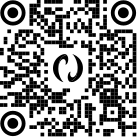دفتر آدرسها جایی برای ذخیره کردن آدرسهای برداشت پر استفادهی شماست. در صفحهی برداشت رمزارز، این امکان را دارید که مثل تصویر زیر، با زدن روی گزینهی «دفتر آدرسها» یکی از آدرسهای ذخیره شدهی خود را انتخاب کنید و دیگر آدرس مقصد را دستی وارد نکنید.
استفادهی دیگر دفتر آدرسها در قابلیت «برداشت امن» است که در این راهنما توضیح داده شده.
برای مشاهدهی دفتر آدرسها، مراحل زیر را دنبال کنید:
۱- در اپلیکیشن نوبیتکس، گزینهی منو را از نوار پایین صفحه انتخاب کنید، سپس روی گزینهی «امنیت» بزنید. در وبسایت نوبیتکس، گزینهی «امنیت» را از نوار سمت راست صفحه انتخاب کنید.
۲- در صفحهی امنیت، گزینهی «دفتر آدرسها» را پیدا کنید. در اپلیکیشن روی فلش کنار آن بزنید. در وبسایت دکمهی «مشاهده» را بزنید.
۳- صفحهی دفتر آدرسها برایتان باز میشود.
افزودن و حذف آدرس به دفتر را در ادامهی این راهنما توضیح میدهیم.
قابلیت برداشت امن هم در این راهنما توضیح داده شده است.
چطور به دفتر آدرسهایم آدرس اضافه کنم؟
لطفا توجه داشته باشید برای اضافه کردن آدرس به دفتر آدرسها فعال بودن کد دو عاملی الزامی است.
۱- مثل راهنمای بالا، به صفحهی دفتر آدرسها بروید. در این صفحه دکمهای با نام «افزودن آدرس» وجود دارد. در اپلیکیشن این دکمه در پایین صفحه و در وبسایت سمت چپ فهرست آدرسهای ذخیره شده قرار دارد. روی آن بزنید.
۲- در فرمی که باز میشود، ابتدا شبکهی مقصد را انتخاب کنید. اگر شبکهی اشتباهی را انتخاب کنید، رمزارزی که به آن منتقل میکنید از دست میرود، پس آن را با دقت و با کمک این راهنما انتخاب کنید.
۳- در قسمت آدرس، آدرس مقصدتان را با دقت وارد کنید.
۴- اگر شبکهای که انتخاب کردهاید امکان استفاده از کامنت، تگ یا ممو را داشته باشد، بخشی برای وارد کردن آن نمایش داده میشود. اگر با این وجود نیازی به کامنت، تگ یا ممو ندارید، تیک گزینهی «بدون کامنت» یا «بدون تگ» را بزنید.
۵- برای آدرس یک نام انتخاب کنید و در بخش «عنوان» بنویسید.
۶- روی دکمهی ثبت بزنید.
۷- اطلاعاتی که ثبت کردید نمایش داده میشوند. آنها را بخوانید و بررسی کنید و اگر صحیح بودند روی دکمهی تایید بزنید.
۸- یک کد تایید به شماره موبایلی که در حسابتان ثبت کردهاید پیامک میشود. آن را در این بخش وارد کنید و دکمهی تایید (در اپلیکیشن) یا ادامه (در وبسایت) را بزنید.
۹- کد دوعاملی حسابتان را در این بخش وارد کنید و دکمهی تایید را بزنید تا آدرس جدید ذخیره شود.
چطور آدرسی را از دفتر آدرسهایم حذف کنم؟
۱- برای اینکار، مثل راهنمای بالا به صفحه ی دفتر آدرسها بروید. بعد از آن، کافی است روی علامت سطل زباله بزنید تا وارد فرایند حذف آدرس شوید. این علامت در اپلیکیشن پایین آدرس و در وبسایت سمت چپ آن قرار دارد.
۲- جزییات آدرسی که میخواهید حذف کنید نمایش داده میشود. آن را بررسی کنید و اگر صحیح بود، روی دکمهی «حذف از دفتر آدرسها» بزنید. آدرس موردنظرتان حذف میشود.